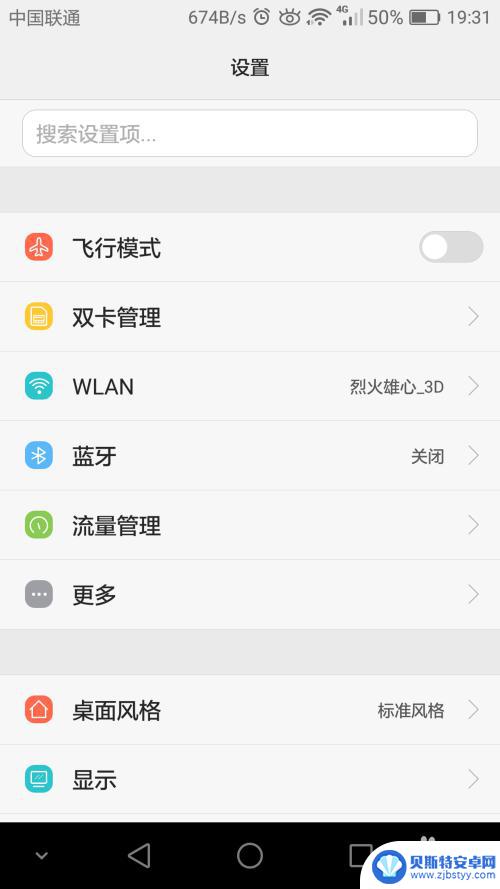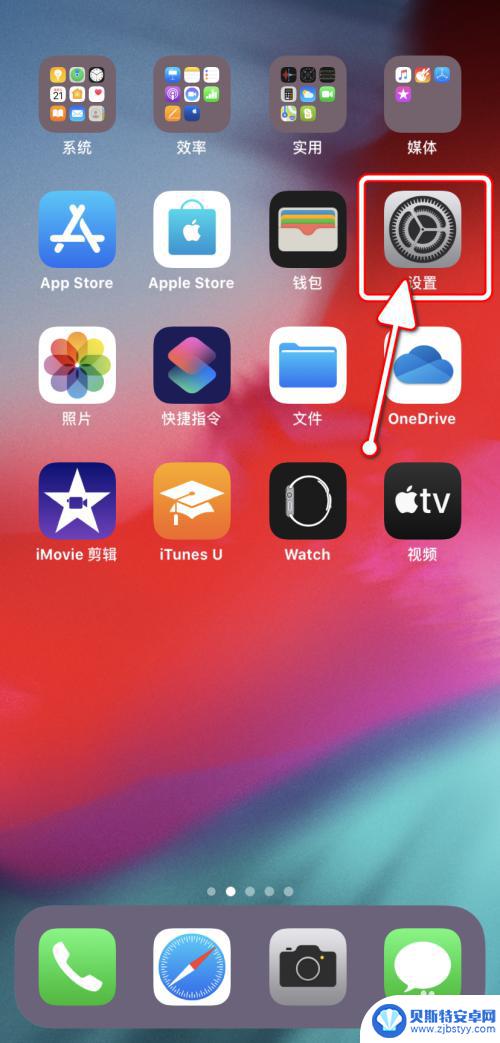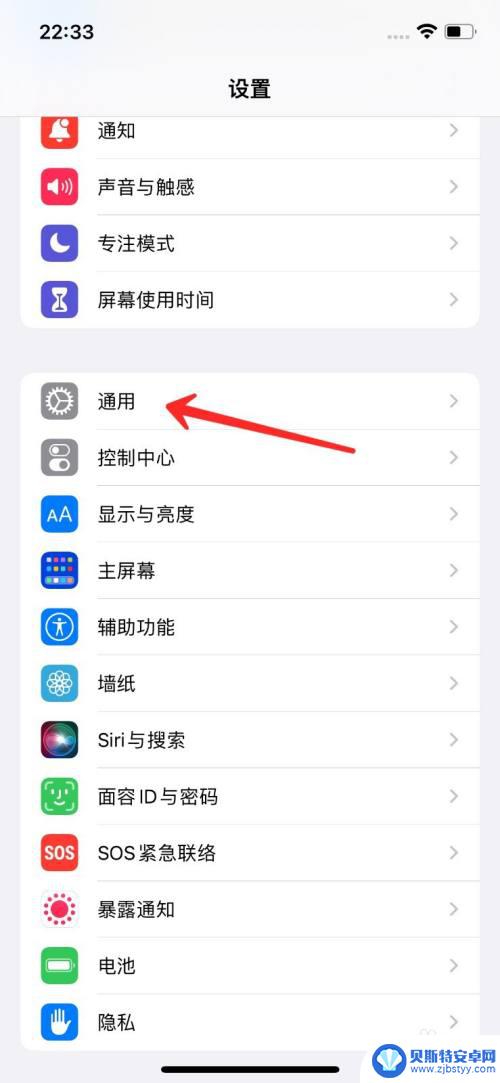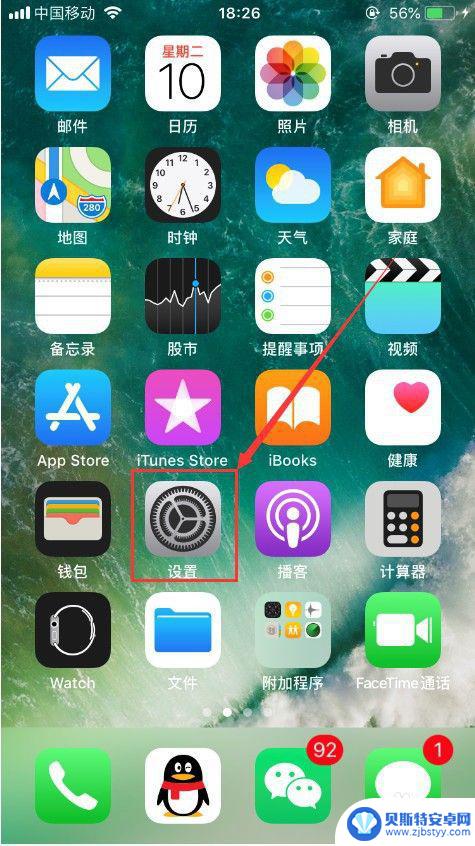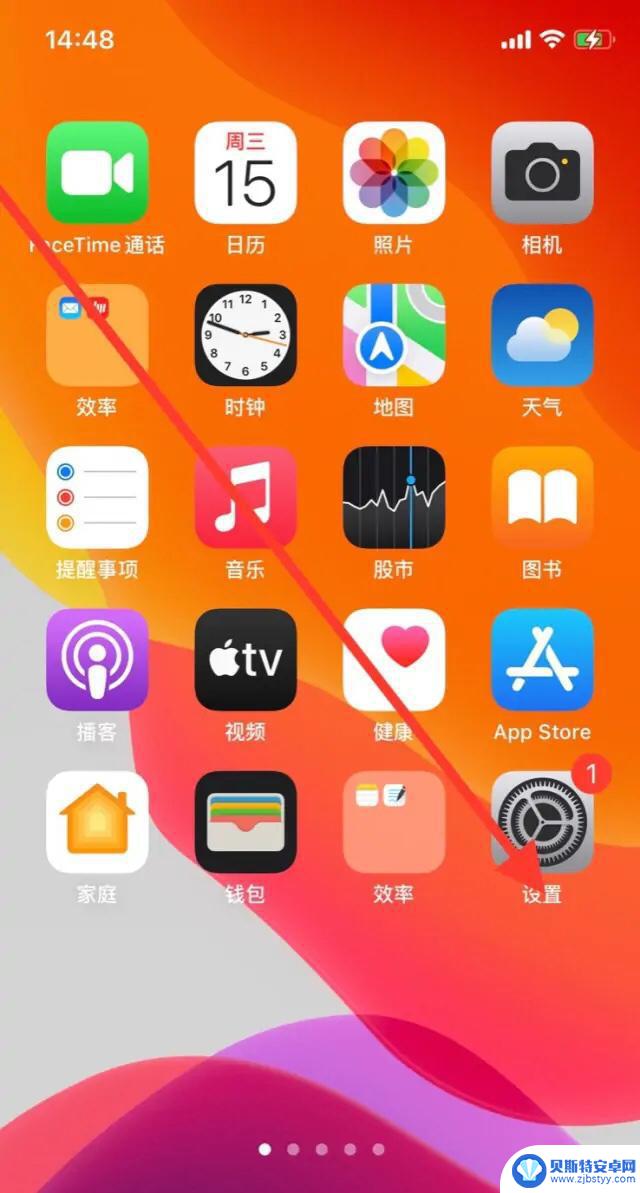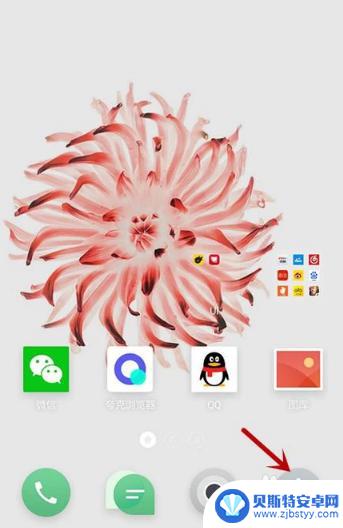如何防止手机后台自动刷新 苹果手机如何关闭后台应用自动刷新
如今手机已经成为我们生活中的必需品,我们几乎离不开它们,一些手机应用的后台自动刷新功能却给我们的使用体验带来了一些不便。尤其是在苹果手机上,如何关闭后台应用的自动刷新功能成为了许多用户关注的问题。本文将向大家介绍一些简单有效的方法,帮助大家解决这一困扰。让我们一起来探索如何防止手机后台自动刷新,提升我们的使用体验吧!
苹果手机如何关闭后台应用自动刷新
步骤如下:
1.首先,在手机上找到系统自带的【设置】APP,如图所示,点击进入设置。
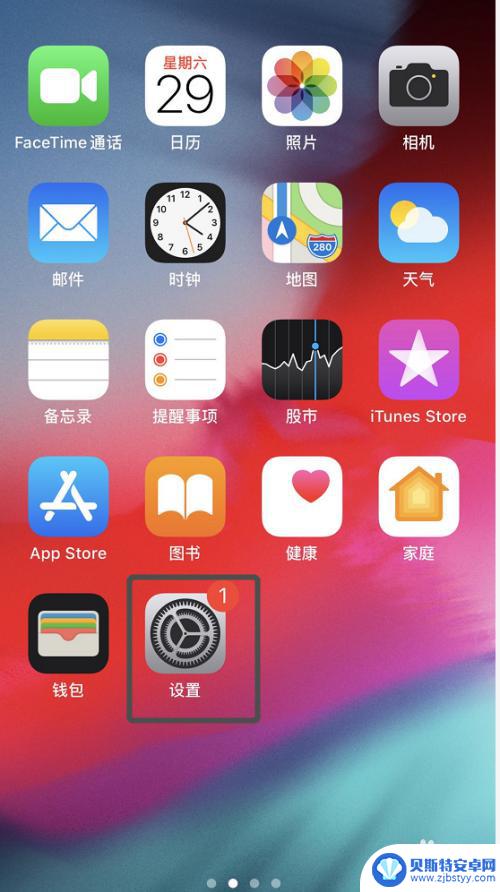
2.在设置主页下仔细查找,找到【通用】一栏,如图所示,点击进入通用主页。
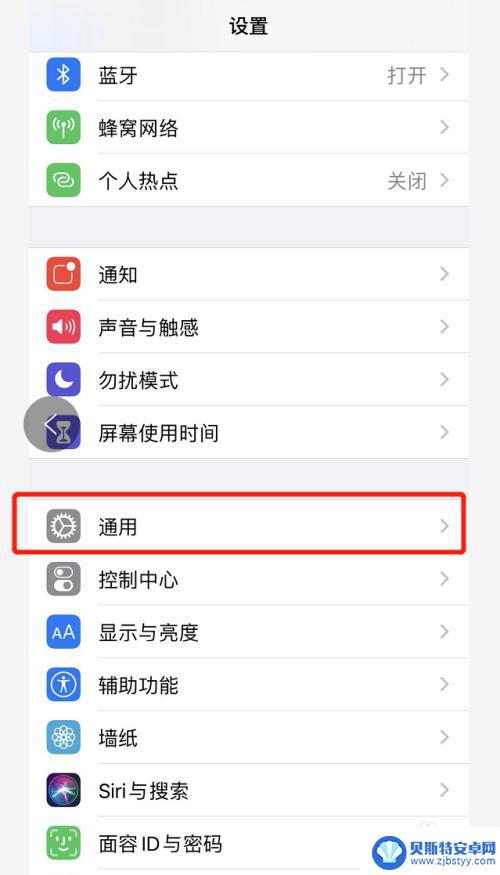
3.在通用主页下,仔细查找,找到如图所示的【后台APP刷新】一栏,同样的点击该栏。
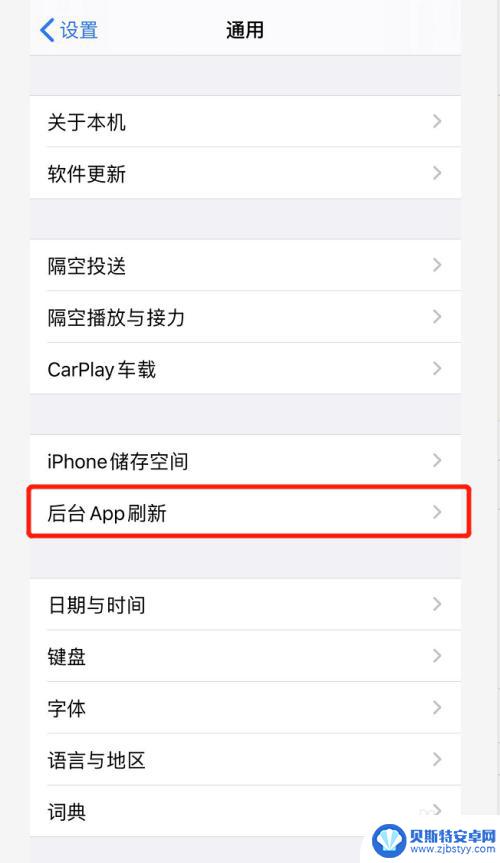
4.点进去后你可以看到所有会在后台自动刷新的APP,你可以选择单独关闭其中一个或几个APP的自动刷新。也可以选择一次性关闭所有APP的自动刷新。如果只是选择性关闭其中一个或几个,就找到该APP,滑动其对应的滑块关闭即可。
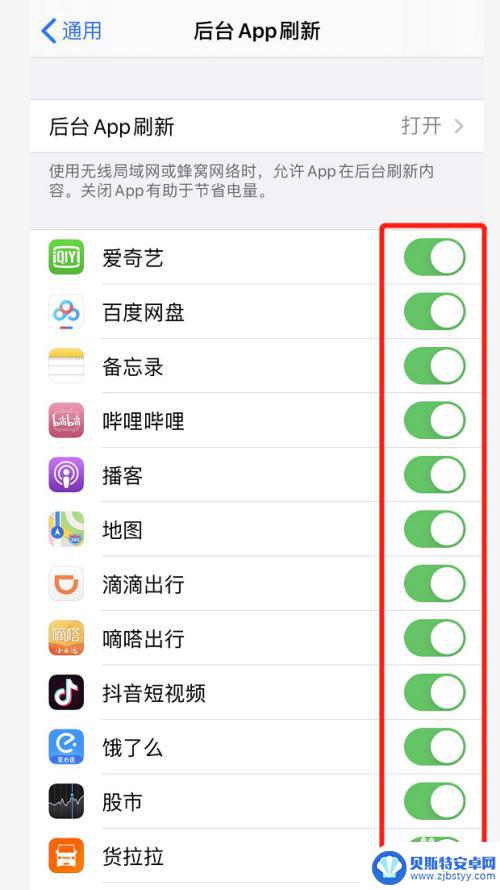
5.如果想要一次性关闭所有APP的后台自动刷新,就点击如图所示【后台APP刷新】一栏。
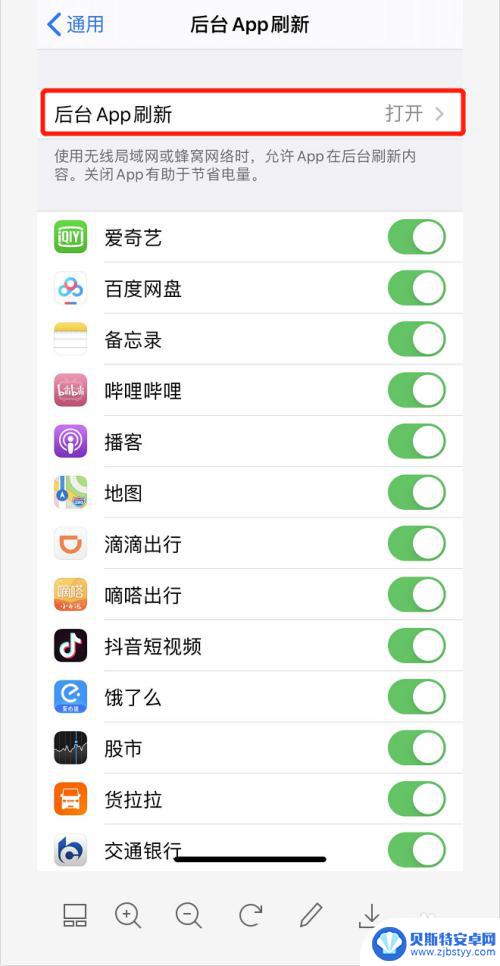
6.点击后,在出现的选项中点击【关闭】(看到后面的蓝色小勾出在关闭一栏即是选上了)。即可关闭后台所有APP的自动刷新。
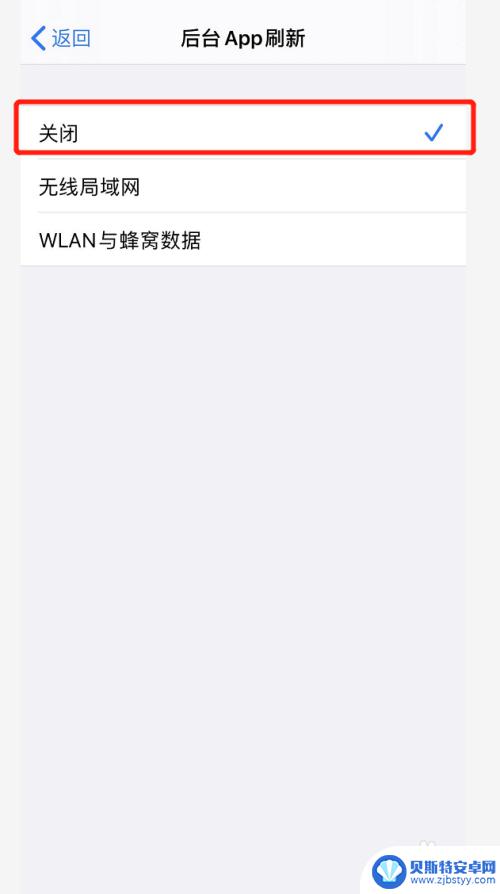
以上是如何防止手机后台自动刷新的全部内容,如果您遇到类似情况,可以按照以上方法解决,希望对大家有所帮助。
相关教程
-
手机如何防止应用后台关闭 手机软件如何关闭后台自动运行
现手机已经成为我们日常生活中不可或缺的重要工具之一,许多用户在使用手机的过程中常常会遇到一个令人头疼的问题——应用后台关闭。当我们打开某个应用后,如果不进行任何操作,手机往往会...
-
iphone怎么调后台刷新 iPhone后台应用刷新设置指南
在如今手机已经成为人们日常生活中不可或缺的工具之一,而iPhone作为其中一款备受瞩目的智能手机,其后台应用刷新设置更是备受关注,随着手机应用的增多和使用频率的提高,如何合理设...
-
苹果手机app刷新怎么关闭 如何关闭苹果手机软件的自动刷新功能
苹果手机的App在使用过程中,往往会自动刷新页面或更新内容,这种自动刷新功能有时候可能会给用户带来一些不便,很多用户都希望能够关闭这一功能,以节省流量和延长电池使用时间。如何关...
-
苹果怎么关闭手机后台app 苹果手机如何停止所有后台运行的软件
苹果手机虽然以其流畅的操作系统和稳定的性能而闻名,但在长时间使用后,后台运行的应用程序可能会导致手机变慢、耗电快等问题,及时关闭后台运行的应用程序是非常必要的。苹果手机关闭后台...
-
怎么关闭抖音返回刷新(怎么关闭抖音返回刷新页面)
大家好,关于怎么关闭抖音返回刷新很多朋友都还不太明白,今天小编就来为大家分享关于怎么关闭抖音返回刷新页面的内容,希望对各位有所帮助!1抖音返回键自动刷新怎么取消?方法/步骤1/4首...
-
手机导航如何关闭后台运行 怎样关闭手机软件在后台自动运行
在日常使用手机的过程中,我们经常会遇到手机软件在后台自动运行的情况,这不仅会消耗手机的电量和流量,还会影响手机的运行速度,为了避免这种情况的发生,我们可以通过关闭手机导航服务来...
-
手机能否充值etc 手机ETC充值方法
手机已经成为人们日常生活中不可或缺的一部分,随着手机功能的不断升级,手机ETC充值也成为了人们关注的焦点之一。通过手机能否充值ETC,方便快捷地为车辆进行ETC充值已经成为了许...
-
手机编辑完保存的文件在哪能找到呢 手机里怎么找到文档
手机编辑完保存的文件通常会存储在手机的文件管理器中,用户可以通过文件管理器或者各种应用程序的文档或文件选项来查找,在手机上找到文档的方法取决于用户的手机型号和操作系统版本,一般...
-
手机如何查看es文件 手机ES文件浏览器访问电脑共享文件教程
在现代社会手机已经成为人们生活中不可或缺的重要工具之一,而如何在手机上查看ES文件,使用ES文件浏览器访问电脑共享文件,则是许多人经常面临的问题。通过本教程,我们将为大家详细介...
-
手机如何使用表格查找姓名 手机如何快速查找Excel表格中的信息
在日常生活和工作中,我们经常需要查找表格中的特定信息,而手机作为我们随身携带的工具,也可以帮助我们实现这一目的,通过使用手机上的表格应用程序,我们可以快速、方便地查找需要的信息...